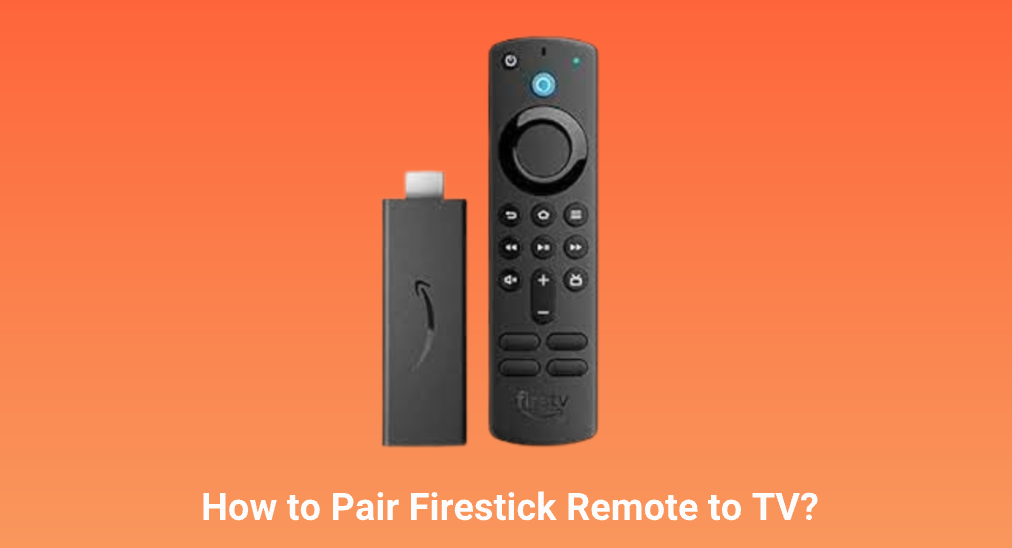
Firestick remote comes in different models, but all of them are sleek and compact devices that accompany the Amazone Fire TV Stick. They allow you to maneuver around the Firestick's interface, control playback, and access various features once they are paired to the streaming device.
この投稿では、ガイドについて説明します。 Firestickのリモコンをテレビにペアリングする方法 (Amazon製および非Amazon製のテレビを含む)そして、Firestickを制御する別の方法を提供します。詳細については、下にスクロールしてください。
目次
テレビにFirestickリモコンをペアリングする必要があるのはいつですか?
Before we dive into the pairing process, let's discuss the cases where you need to pair Firestick remote to TV.
ケースワン: この ファイアスティックのリモコンアプリは動作しないようです 、新しい電池を入れても。
If you can't control your Firestick using a Firestick remote with a pair of fresh batteries, the connection between the remote and Firestick might have been cut off. In this case, you can try rebuilding this connection by pairing the remote to Firestick again.
ケース2 この Firestickリモコンがリセットされました。.
Once you perform a reset on the Firestick remote, your Firestick forgets the remote, and all functions of the remote become unworthy. To revive the remote's functions, you need to re-pair the remote to the Firestick.
ケーススリー: Firestickデバイスがリセットされました。
もし、Firestickに問題がある場合、例えば ファイアースティックがロゴに固定されています。、デバイスを工場出荷時にリセットすることを選択できます。リセット後、デバイスのすべての設定が忘れられます。これには、ペアされたFirestickリモコンも含まれますので、再びテレビにFirestickリモコンをプログラムすることが不可欠です。
ケースフォー: You want to サムスンのリモコンアプリを使用してFirestickを画面ミラーリングする方法 または、Amazon Fireデバイスを制御するために、さらにFirestickリモコンを追加してください。
多くのFire TVリモコンは互換性がありますが、すべてではありません。元のFirestickリモコンが損傷したり動作しなくなった場合、別のリモコンに交換する必要があります。新しいリモコンは使用開始前にFirestickとペアリングする必要があります。
Firestickは、サードパーティのリモコンを含む最大7つのリモコンと同時にペアリングすることができます。したがって、追加のFirestickリモコンをペアリングできます。
どの状況ですか。以下のチュートリアルに従って、Firestickリモコンをテレビにペアリングしてください。
FirestickリモコンをFirestick TVにペアリングする方法は何ですか?
ここでは、物理的または仮想のFirestickリモコンをテレビにペアリングする方法をご案内します。
ノート: ペアリングに失敗した場合は、FirestickのリモコンをFirestickに近づけて、10フィート(または3メートル)以内にしてください。
ペアリング済みのFirestickリモコン
箱から出したばかりのFirestickリモコンは、Firestickと自動的にペアリングされるはずです。 ファイヤースティックの設定 process. If the remote doesn't pair automatically, you need to pair it manually.
ステップ1. Firestickリモコンに新しいアルカリ電池を入れてください。
ステップ2. FirestickにUSBケーブルを接続してください。
ステップ3. Plug in the Firestick to the TV's HDMI port, then plug the power adapter into the wall outlet.
ステップ4. テレビを点けて、リモコンアプリを使ってHDMI入力を選択してください(Firestickが接続されているHDMIポートを選んでください)。
ステップ5. If the Firestick remote doesn't pair automatically, press and hold the ホーム button until the TV screen displays "Press Play/Pause to start".
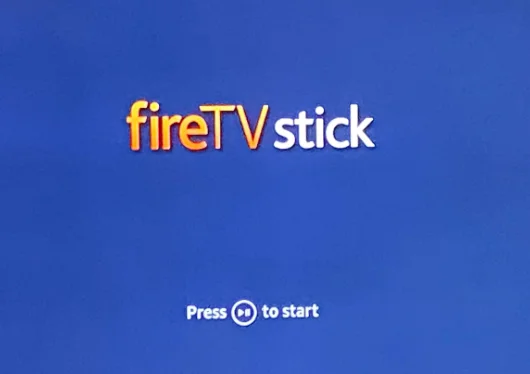
新しいFirestickリモコンをペアする
もし元のFirestickのリモコンが機能を失った場合、新しいリモコンを購入することを選ぶかもしれません。新しいリモコンを使用するには、まずFirestickとペアリングする必要があります。
ステップ1. Firestickの電源コードを抜いて、Firestickリモコンの電池を取り外してください。
ステップ2. Firestickを電源に接続し、電池コンパートメントの電池を再装着してください。
ステップ3. 押し続けて ホーム 約 10秒、またはリモコンの上部のライトが急速に点滅し始めるまで、それを放します。
リモコンがペアリングされると、リモコンの青いランプが3回点滅するか、Firestickから成功のメッセージが表示されます。
もしサードパーティのFirestickリモコンを選択する場合、ほとんどの場合、リモコンは公式のものと同じ方法でペアリングされます。それはホームボタンを押し続けることによってです。しかし、このボタンはもっと長く押し続ける必要があります。おそらく最大で1分間です。
Firestickを追加でペアリングする方法
もしあなたがFirestickにさらにFirestickリモコンを追加したい場合、以下の手順を実行できます。前提条件があります:FirestickリモコンはFirestickと互換性があり、互換性はAmazonに連絡して確認できます。
ノート: リモコンアプリが原本のFirestickに必要です。リモコンアプリがない場合は、以下の手順に従ってください。 新しいFire Stickリモコンを古いものなしでペアリングする方法 ペアリングプロセスを完了するために。
ステップ1. 押してください ホーム Firestickのリモコンアプリのボタンを押して、Firestickのホームメニューにアクセスしてください。
ステップ2. ナビゲートしてください。 設定 オプション(マークされたものとして 歯車のアイコン) ホームメニューで、その後に コントローラーとBluetoothデバイス > Amazon Fire TV リモコンアプリ > 新しいリモコンアプリを追加.
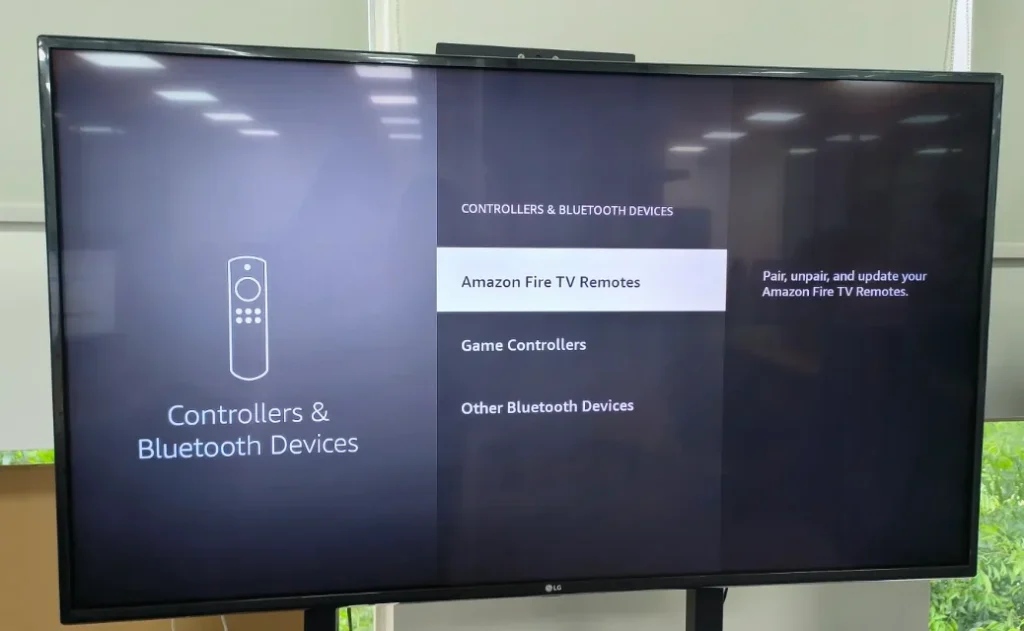
ステップ3. 画面の指示に従い、押し続けてください。 ホーム 新しいFirestickのリモコンアプリのボタンです。
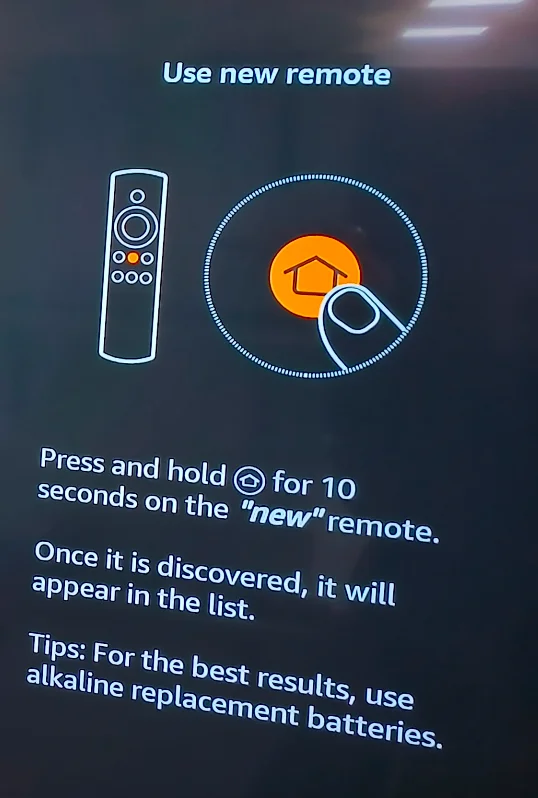
ステップ4. 待機してください。Firestickが新しいリモコンアプリを検出し、押します。 選択 元のFirestickリモコンのボタン。
ステップ5. 画面に古いリモコンと新しいFirestickリモコンの両方が表示されたら、ペアリングプロセスが終了します。
If you don't need the original or additional Firestick remote, you can unpair it. To do so, go to 設定 > コントローラーとBluetoothデバイス > Amazon Fire TV リモコンアプリ, choose the Firestick remote you don't need, and press the メニュー ボタンを押してから、プレスしてください。 選択 リモコンアプリの他のボタンを押します。ペアリング解除プロセスが完了すると、他のAmazon FireデバイスでペアリングされていないFirestickリモコンを使用できます。
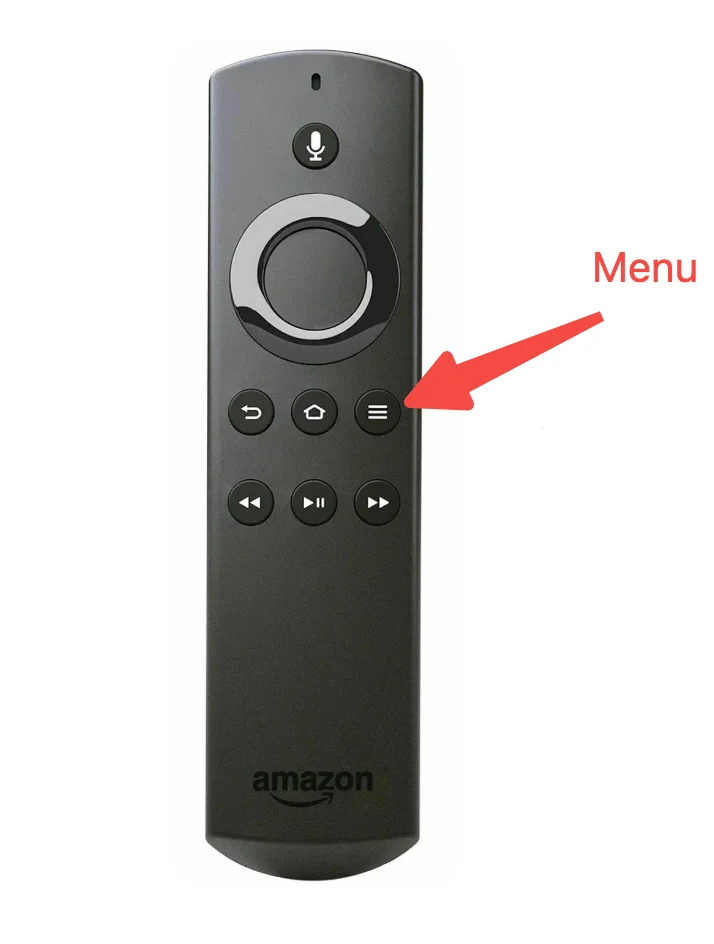
仮想Firestickリモコンアプリをペアリングする
デジタル時代には、生活を最大限に楽にするための方法がたくさんあります。たとえば、リモコンなしでFirestickを簡単に操作できます。 Fire TV & Fire Stickのリモコンアプリ 開発者 BoostVision iOSまたはAndroidデバイスを使ってWi-Fiネットワーク経由でFirestickを制御できる仮想Firestickリモコンアプリです。
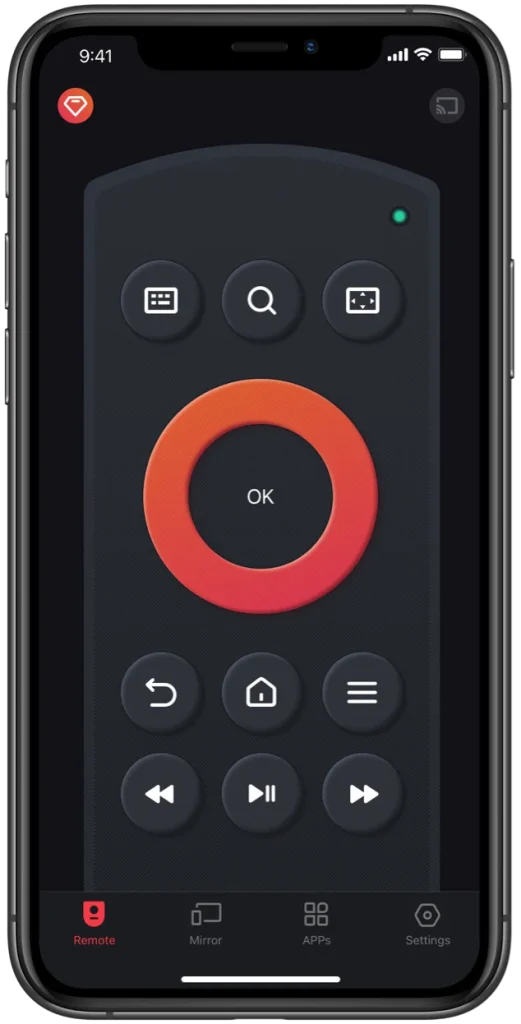
ステップバイステップのガイドは以下の通りです。
ステップ1. iOSまたはAndroidデバイスにアプリをダウンロードしてインストールします。
Download Remote for Fire TV & Fire Stick
ステップ2. iOSまたはAndroidのスマホとFirestickが同じネットワークに接続されているか確認してください。もし接続されている場合は、次のステップに進んでください。そうでない場合は、どちらかのデバイスでネットワーク接続を調整してください。
ステップ3. アプリをスマホで起動し、タップしてください。 接続する アプリインターフェースの右上隅にあるアイコン。
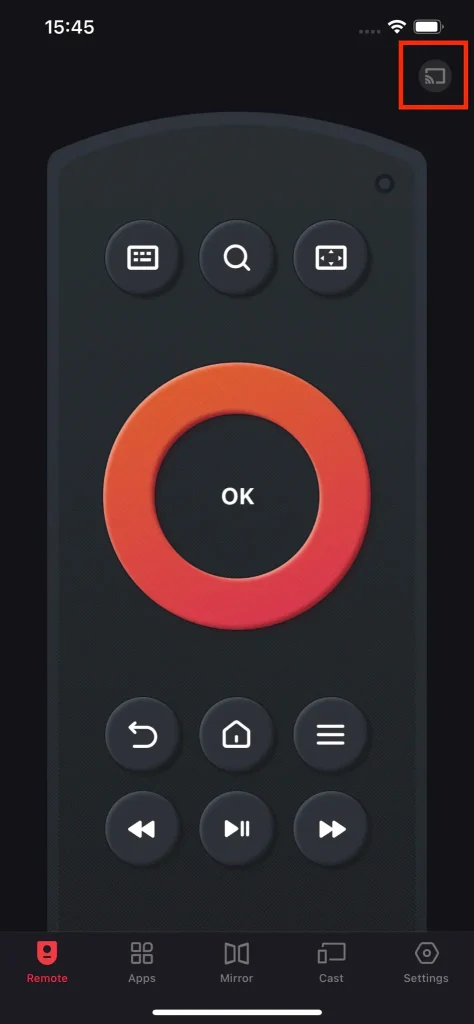
ステップ4. アプリは検出されたデバイスのリストを表示します。リストからFirestickを選択してタップしてください。 接続する ボタンを押してください。
ノート: 電源を入れます。 自動接続 ボタンを押すと、次回から自動的にFirestickに接続されるようにアプリを設定できます。
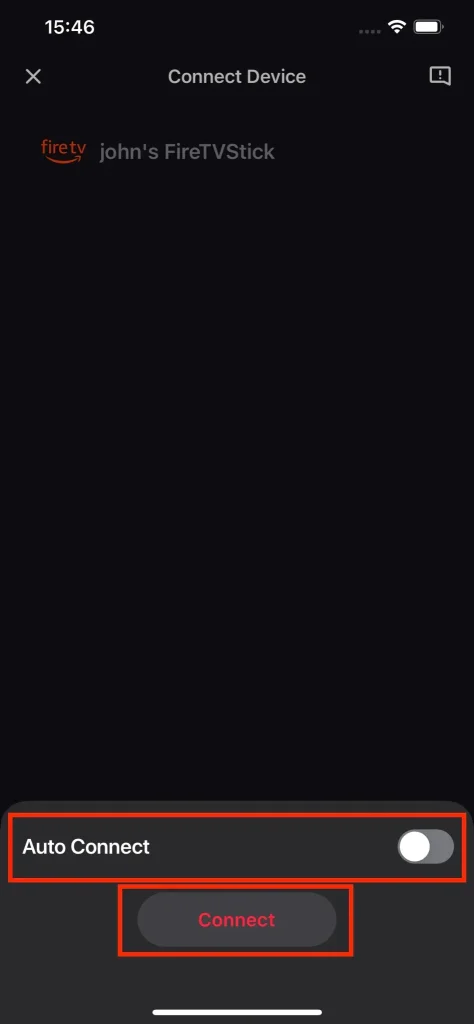
ステップ5. 入力してください。スマホのプロンプトウィンドウに表示されているテレビ画面のPINコードをタップします。 OK ボタンを押してください。
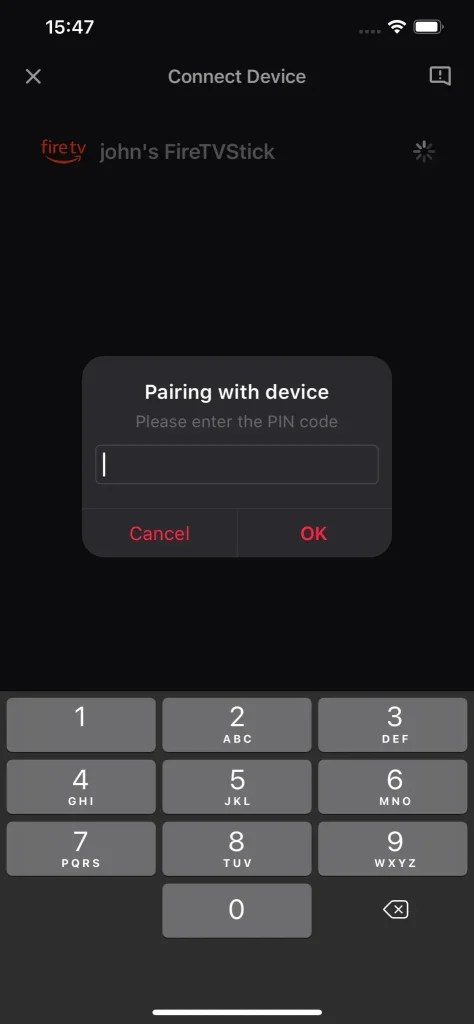
ステップ6. Wair for the connection to be established, and you can tap the buttons on your mobile device's screen to control your Firestick.
FirestickリモコンをLGまたはその他のテレビにペアリングする方法ですか?
The Firestick remote can't be only used to control Fire TVs and Firesticks but also to control other TVs, such as turning the TV on or off and adjusting the volume level.
他の言葉で言えば、テレビリモコンとFirestickリモコンの両方を使う手間を省くために、Firestickリモコンをテレビにペアリングしてみることができます。ただし、2つの要件があります:Firestickリモコンは最新世代であるべきです(音量ボタンがあります)、そしてテレビはサポートするべきです。 HDMI-CEC (メーカーによっては異なる名前で呼ばれることがあります)。
Through a glance, you can confirm whether your Firestick remote has volume buttons, while it is a little bit complex to check if your TV supports HDMI-CEC. For that, you can browse your TV's settings menu or consult this with the TV support team. If your TV does support HDMI-CEC, make sure it is enabled.
2つのデバイスが上記の要件を満たしていることを確認したら、以下のステップを実行して2つのデバイス間の接続を確立できます。
ステップ1. メニュウの中に、 設定 > ディスプレイ&サウンド Firestickで。
ステップ2. 有効化 HDMI CECデバイス制御 無効になっている場合。
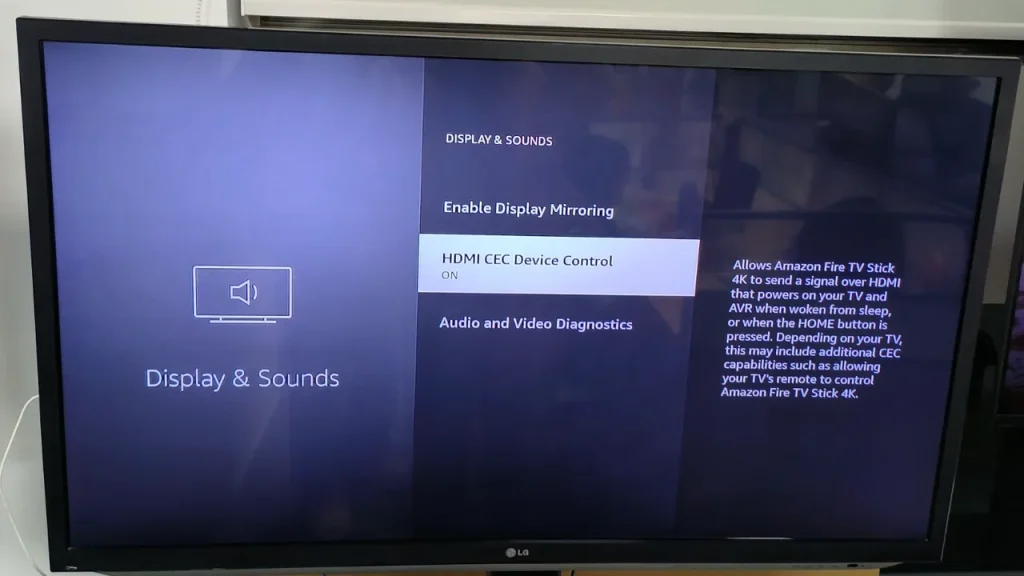
ステップ3. あなたのFirestickで、 設定 > 装備制御 > 機器を管理する > テレビ > テレビを変える.
ステップ4. Firestickがあなたのテレビを検出するのを待ってください。一度Firestickが検出すると、選択してください。 はい それ以外の場合は、選択してください。 いいえ オプションを選択し、次のステップに進みます。
ステップ5. ブランドリストからテレビのブランドを選択し、画面の指示に従って設定を完了してください。
That's all about the step-by-step tutorial, and YouTubeのビデオチュートリアル を通じて、Firestickリモコンをペアリングできます。
結論
Firestickのリモコンは、Fire Stick TVまたは非Amazonのテレビとペアリングするときにのみその機能を発揮します。リモコンをFirestickにペアリングするのは非常に簡単ですが、非Amazonのテレビにペアリングするのは比較的複雑です。
No matter which streaming device you want to control with your Firestick remote, the detailed steps have been displayed above and you can refer to them. If the paired physical Firestick remote doesn't work, you can try using a virtual Firestick remote (the Firestick Remote app by BoostVision), and its pairing process is also detailed above.
この投稿は役に立ちますか?もし役立つ場合は、他の人と共有してください。
Firestickリモコンをテレビにペアリングする方法のFAQ
Q: サムスン、ソニー、およびVizioのテレビでFire Stickのリモコンアプリをペアリングする解決策1です。
リモコンアプリが自動的にFirestickにペアリングされるのを待つか、設定>コントローラーとBluetoothデバイス>Amazon Fire TVリモコン>新しいリモコンを追加し、画面の指示に従ってください。
Q: スマボをリモコンアプリとして使用できますか?
スマホをリモコンに変えることができます。
- ダウンロードしてインストールします。 ユニバーサルリモコンアプリ BoostVisionによって提供されます。
- アプリを通じてスマホをテレビに接続します。
- 接続が確立されたら、スマホを使ってテレビを操作できます。
Q: 私のFirestickリモコンが動作しないのはなぜですか?
リモコン内の電池が正しく装着されていないか、または消耗しています。テレビとリモコンの間の距離が信号伝送範囲を超えているか、両デバイス間に障害物があります。通信が他の無線信号によって干渉されています。または、最悪の場合はリモコンが損傷しています。
Q: サムスンのテレビにFirestickのリモコンアプリを接続するにはどうすればいいですか?
もし、ボリュームボタンが付いているFirestickリモコンを持っていて、サムスンのテレビがHDMI-CECに対応している場合、以下のステップで接続を設定できます。
- サムスンのテレビとFirestickでHDMI-CECを有効にしてください。
- Firestickで、「設定」>「機器コントロール」>「機器管理」>「テレビ」>「テレビ変更」に進んでください。
- サムスンのテレビを検出するのを待ってください。Firestickが接続したら、選択してください。 はい オプションを選択する。
- 画面上の指示に従って接続を確立してください。








